При изпращане на текстови съобщения може да възникне погрешна комуникация, защото понякога емоциите и тоновете в писмена форма могат да бъдат почти невъзможни за правилно предаване. Емотикони решават този проблем: Забавно и ефективно средство за перфектно изразяване точно как се чувствате, без да използвате думи. Те се превърнаха в основна част от текстовите съобщения, социалните медии и груповите чатове.
Съдържание
- Емоджи кухня
- Emoji Mini
- Bitmoji
Ако някога сте се борили да намерите идеалното емотикони, не сте сами. Има обаче средства да създадете свои собствени. Персонализираните емотикони са просто по-добри, ттой е уникален точно като теб, и което е по-важно, дефинирай Вашият емоции, а не предварително изобразени от Google.
Препоръчани видеоклипове
Прочетете, за да разберете как да създадете персонализирани емотикони в Android използване на инструменти на първа и трета страна.
Емоджи кухня
Google представи Emoji Kitchen през февруари 2020 г, компонент в Gboard, който в момента е достъпен само чрез бета версия. Компанията разшири Emoji Kitchen до повече от 14 000 комбинации в
декември 2020 г.Но ето каква е сделката: Вие не може създайте персонализирано емоджи с помощта на този инструмент, което противоречи на разглежданата тема. Вместо това Emoji Kitchen разширява избора на всяко стандартно емоджи. Например, ако докоснете усмихнато лице, ще видите осем варианта в превъртаща се лента, включително щастлив призрак и усмихнато сърце.
Това каза, ако не искате да ви притесняват създаване на емотикони и просто се нуждаете от разширен избор, това е вашият билет. Въпреки това, не всяко емоджи предлага множество варианти - поне не още. Когато докоснете несъвместимо емоджи, ще видите съобщение, което гласи „няма предложения тук... опитайте с друго емоджи“. Това вероятно ще се промени, тъй като Emoji Kitchen наближава напускането на бета версията.
Ето няколко емотикони, които в момента не се поддържат в Emoji Kitchen:
- Пълнолуния
- Малко зъби и кости
- Части на тялото
- Метеорологично време
Google потвърждава, че Emoji Kitchen работи с тези приложения:
- Gmail
- Съобщения от Google
- Messenger
- Snapchat
- Телеграма
Основното тук е, че ако приложението поддържа стикери, то вероятно поддържа Emoji Kitchen на Google.
Задайте Gboard като клавиатура по подразбиране
Методът се различава при различните устройства с Android, но ние изброяваме най-често срещаните два.
Android 11
Етап 1: Плъзнете пръст надолу от горната част, за да разширите сянката, и докоснете иконата на зъбно колело, за да отворите менюто с настройки.
Стъпка 2: Превъртете надолу и докоснете Система.
Стъпка 3: Докоснете Език и въвеждане.
Стъпка 4: Докоснете Екранна клавиатура.
Стъпка 5: Докоснете Управление на екранни клавиатури.
Стъпка 6: Докоснете превключвателя до Gboard.
Samsung (Android 10)
Етап 1: Плъзнете пръст надолу от горната част, за да разширите сянката и след това докоснете иконата на зъбно колело, за да отворите менюто с настройки.
Стъпка 2: Докоснете Общо управление.
Стъпка 3: Докоснете Език и въвеждане.
Стъпка 4: Докоснете Екранна клавиатура.
Стъпка 5: Докоснете Клавиатура по подразбиране и изберете Gboard в изскачащото меню.
Как да използвате Emoji Kitchen
С Gboard, зададен по подразбиране, вече можете да използвате Emoji Kitchen на Google. Както беше посочено по-рано, все още е в бета версия, така че първо трябва да се регистрирате.
Етап 1: Насочете се към Бета страницата на Gboard на Google и щракнете върху синьото Станете тестер бутон.
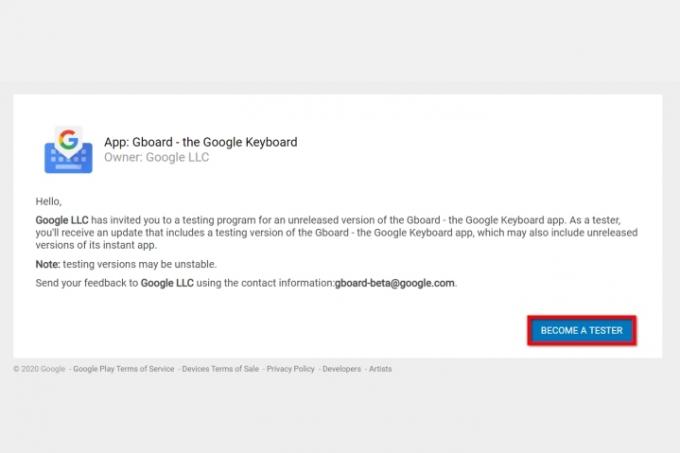
Стъпка 2:Изтеглете Gboard от Google Play ако вече не е инсталиран.
Стъпка 3: Изчакайте. Google изготвя актуализация, която позволява Emoji Kitchen, но чакането може да отнеме известно време. Бъди търпелив. Съвсем скоро ще сервирате страхотни персонализирани емотикони.
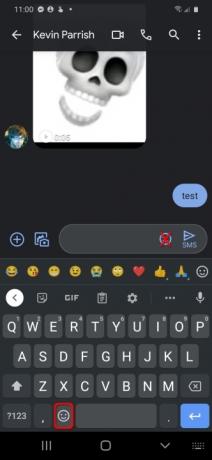
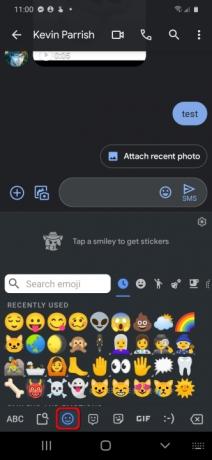
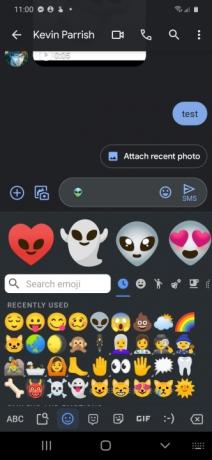
Стъпка 3: След като се актуализира, отворете съвместимо приложение и докоснете Поле за въвеждане на текст за да активирате Gboard. Категорично не докосвайте усмихнатото лице, показано в текстовото поле - това осигурява достъп до Emoji Kitchen.
Стъпка 4: Докоснете усмивка на лицето в долната част, паркиран до интервала.
Сега трябва да видите интервал между полето за въвеждане на текст и библиотеката с емотикони. Съобщение гласи „докоснете усмивка, за да получите стикери“.
Стъпка 5: Докоснете който и да е Емотикони и ще видите каскада от персонализирани стикери да се появяват в това празно пространство. Плъзнете наляво или надясно, за да намерите вашия любим.
Стъпка 6: Докоснете избраното Стикер и се поставя в полето за въвеждане на текст. Добавете съобщение или го изпратете както е.
Emoji Mini

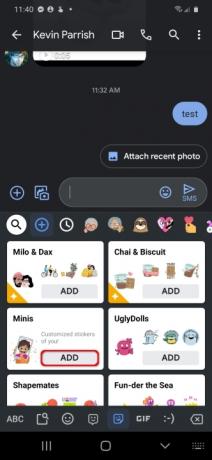
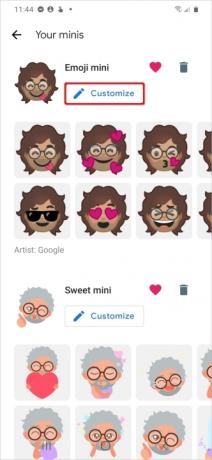
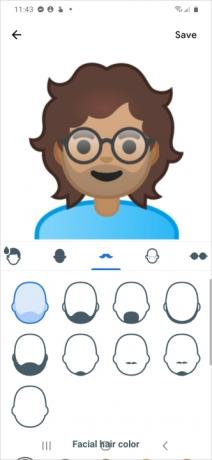
Google представи тази функция в края на 2018 г. Той използва камерата, за да заснеме лицето ви и да създаде близо 100 персонализирани емотикони. За да „емоджиизирате“ лицето си, направете следното:
Етап 1: Докоснете Стикери икона в лентата с инструменти на Gboard. Ако не го виждате, докоснете иконата с три точки за достъп до останалите скрити инструменти и го изберете там.
Стъпка 2: Докоснете Добавете върху плочката Minis.
Стъпка 3: Позволете на предната камера да заснеме лицето ви и приложението генерира персонализирано емоджи.
Стъпка 4: Докоснете Персонализиране бутон за извършване на промени.
Стъпка 5: Докоснете Запазване когато сте готови.
Прочетете нашето пълно ръководство за по-задълбочени инструкции стъпка по стъпка.
Bitmoji



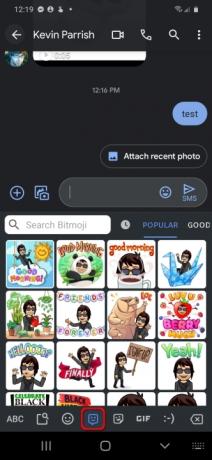
Друг инструмент е Bitmoji, приложение на трета страна, което се интегрира в Gboard. За разлика от Emoji Mini, вие създавате аватар от нулата вместо да използвате камерата на телефона.
За да използвате Bitmoji в Gboard, направете следното:
Етап 1: Докоснете Стикери икона в лентата с инструменти на Gboard. Ако не го виждате, докоснете иконата с три точки за достъп до останалите скрити инструменти и го изберете там.
Стъпка 2: Докоснете Раздел Bitmoji на дъното. Намира се между разделите Smiley и Sticker.
Стъпка 3: Избери Bitmoji да вмъкнете в текста си.
Препоръки на редакторите
- Как тестваме таблети
- Как да поръчате предварително Google Pixel 6a точно сега
- Ето как изглежда Android 13 на Windows 11
- Как да използвате Google Maps
- Как да изключите 5G на телефон Samsung
Надградете начина си на животDigital Trends помага на читателите да следят забързания свят на технологиите с всички най-нови новини, забавни ревюта на продукти, проницателни редакционни статии и единствени по рода си кратки погледи.




